[Tensorflow] Pycharm 설치 및 Anaconda 연동
1. Pycharm 다운로드 및 설치 (community 버전)
2. Pycharm - Anaconda 가상환경과 연동
-
프로젝트 생성
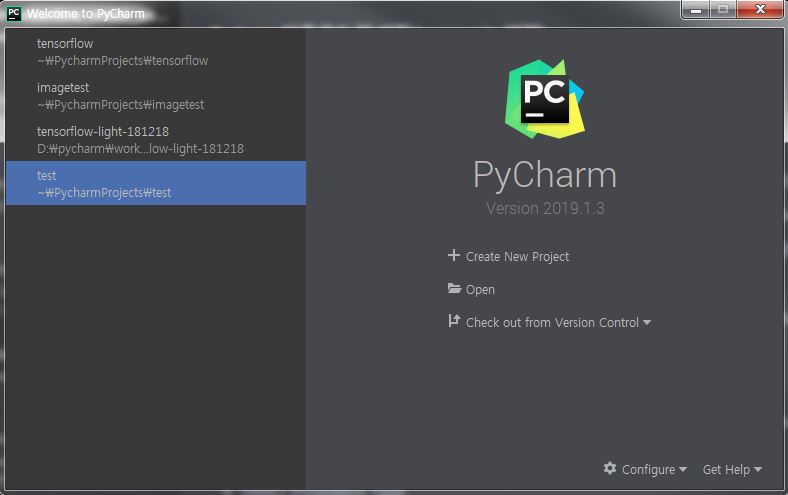
create new project 선택
-
프로젝트 저장위치 지정 후 ▼ Project interpreter : Python 3.6 부분 선택
-
Existing interpreter 부분 경로 우측 … 버튼 선택
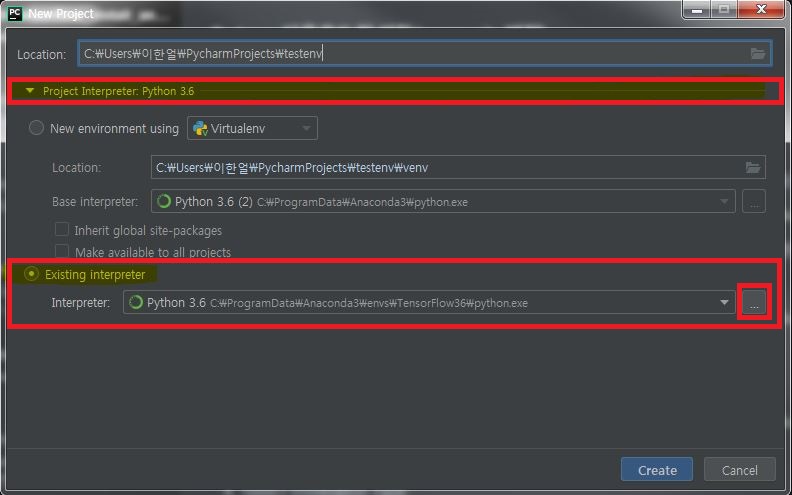
-
Add Python Interpreter 창 내에 Conda Enviroment 탭 선택
-
우측 Conda executable 우측 폴더 아이콘 선택 후 [설치한 Anaconda 경로₩envs₩생성한 가상환경₩python.exe ] 선택 후 OK 버튼 선택
-
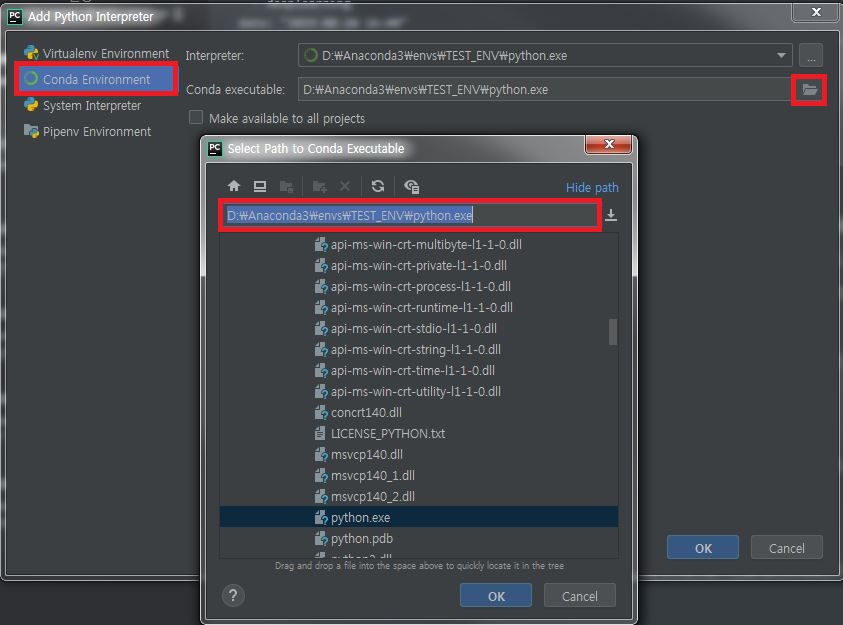
-
Existing interpreter 에 새로 지정한 경로가 입력되어 있는지 확인 후 create
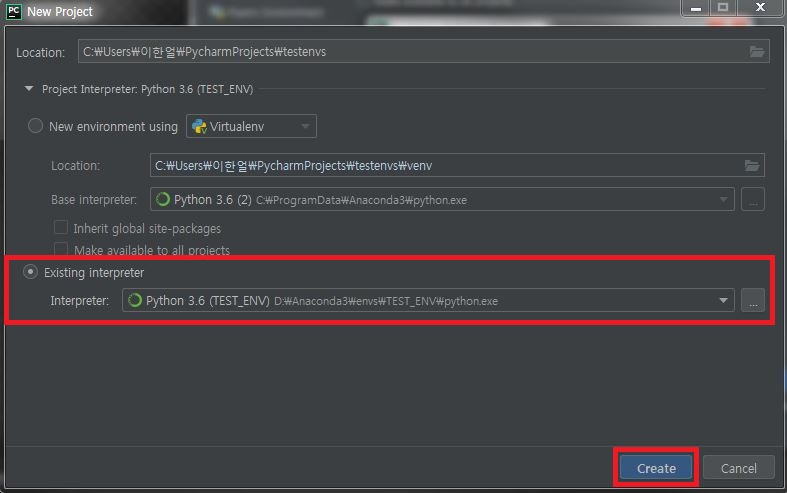
3. 가상환경과 연결 되어 있는지 확인
가상환경을 생성할 때 tensorflow 패키지를 같이 생성하였었다. tensorflow 가 잘 생성 되었고, 제대로 동작 하는지 확인을 해보겠다.
-
Pyhon file 생성
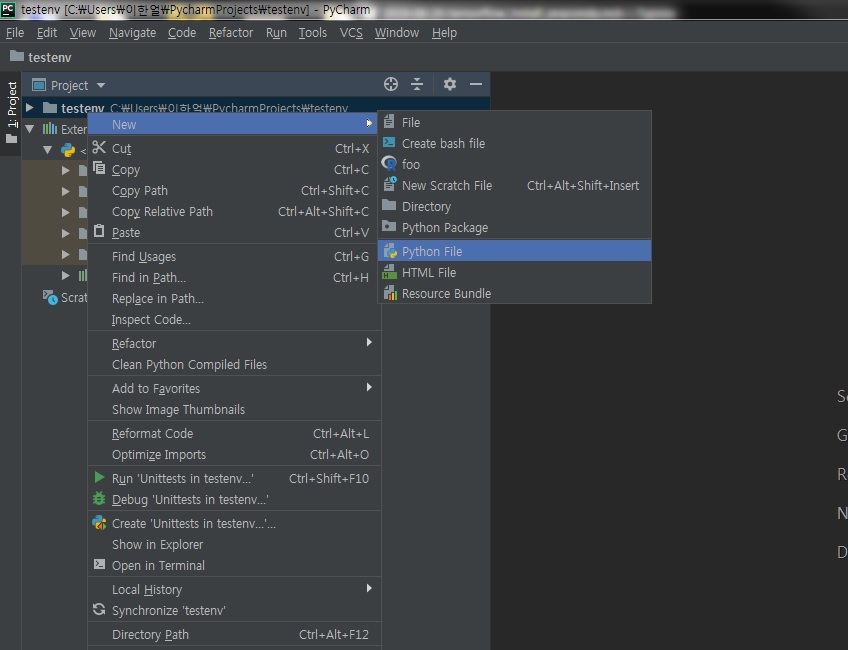
-
다음 코드 입력
import os import tensorflow as tf os.environ['TF_CPP_MIN_LOG_LEVEL'] = '3' hello = tf.constant("hello") sess = tf.Session() print('version : ', tf.__version__) print(sess.run(hello))os.environ['TF_CPP_MIN_LOG_LEVEL'] = '3'이 부분은 Your CPU supports instructions that this TensorFlow binary was not compiled to use: AVX AVX2
경고 문구를 없애기 위한 부분이다.
위 코드를 실행해 보면 결과는 다음과 같다.

tensorflow 버전과 hello 라는 문구가 찍혀 있는것을 볼 수 있다.
이것으로 Tensorflow를 공부하기 전에 필요한 환경과 Tool 을 셋팅 하였다. 앞으로 포스팅에는 이 환경을 이용하여 Tensorflow를 이용한 Deeplearning 에 대하여 다루도록 하겠다.